Bạn đang xem bài viết Cách tạo avatar video Facebook trên máy tính, điện thoại tại thcshuynhphuoc-np.edu.vn bạn có thể truy cập nhanh thông tin cần thiết tại phần mục lục bài viết phía dưới.
Trên lĩnh vực mạng xã hội, Facebook đã không ngừng đổi mới và cải tiến để mang đến trải nghiệm tốt hơn cho người dùng. Một tính năng gần đây mà không thể bỏ qua chính là avatar video Facebook. Đây là một cách sáng tạo và độc đáo để người dùng có thể biểu đạt bản thân thông qua hình ảnh động. Dù bạn sử dụng máy tính hay điện thoại di động, tạo avatar video Facebook đã trở nên dễ dàng hơn bao giờ hết. Hãy cùng tôi khám phá cách tạo avatar video Facebook trên cả hai thiết bị này.
Avatar bằng video là những đoạn video ngắn được đặt trong Avatar Facebook có thể bật hoặc tắt tiếng tùy theo bạn chọn. Một đoạn avatar video sẽ khiến bạn thật sự nổi bật và chuyển tải chủ đề mà bạn nói đến. Ngoài tính năng tạo video avatar trên điện thoại bạn có thể tạo video trên máy tính một cách dễ dàng. Chúng ta cùng tìm hiểu cách tạo avatar video Facebook đơn giản nhất.
Cách tạo avatar video Facebook
Avatar video Facebook hay còn có tên gọi là thumbnail video đó là ảnh đại diện cho tài khoản cá nhân của bạn. Ảnh đại diện Facebook độc đáo và thu hút sẽ tạo sự ấn tượng cho người khác. Với đoạn video ngắn sẽ giúp bạn trông thật nổi bật trên mạng xã hội Facebook.
Trên máy tính
Tải video mà bạn đã chuẩn bị lên Facebook .

![]()
Quá trình tải video lên Facebooke nhanh hay chậm tùy theo kích cỡ (size), sau khi tải video lên thành công video sẽ xuất hiện hình avatar video Facebook mặc định. Facebook sẽ tự động chọn khung hình có sẵn trong video bạn vừa tải lên.
Nếu bạn không thay đổi hoặc chỉnh sửa video Facebook có nhiều tùy chọn chỉnh sửa thêm, cập nhật tiêu đề, hình avatar video, mô tả, thêm phụ đề vào video Facebook. Ngoài ra, bạn có thể tag thêm vào bạn bè, người thân vào bên trong của video.

![]()
Khi chỉnh avatar video Facebook giúp hiển thị rõ chỉnh kích thước video sẽ là 1200 x 675 pixels.
Trên điện thoại
Bước 1: Trên Facebook smartphone, vào trang cá nhân và bấm Chỉnh Sửa phần ảnh đại diện > Chọn video đại diện.

![]()

![]()
Bước 2: Chuẩn bị chỉnh sửa video đại diện.

![]()
Bạn có thể chọn đoạn yêu thích, bằng cách cắt video theo ý thích. Có thể bật tiếng hoặc tắt tiếng video đi.
Sau khi chỉnh sửa xong hãy bấm vào Tiếp.

![]()
Bước 3: Kéo khung chọn đoạn khung hình ảnh đại diện cho bài đăng, sau đó chọn vào Sử Dụng như vậy là hoàn thành rồi đó các bạn.
Cách đặt ảnh gif làm ảnh đại diện Facebook
Với tính năng đặt ảnh gif vào ảnh đại diện thì mỗi khi người dùng vào trang cá nhân sẽ thấy 1 đoạn clip ngắn. Đây là cách giới thiệu bản thân khá hay và thú vị mà Facebook trang bị cho người dùng. Tính năng nay xuất hiện tại Việt Nam và được nhiều người yêu thích và sử dụng trên trang cá nhân.
Tính năng đặt ảnh gif làm ảnh đại diện Facebook xuất hiện trên cả Iphone và các máy chạy hệ điều hành Android.
Nếu dùng iPhone, chúng ta cần phải cấu hình ảnh đại diện Facebook như sau:
– Mở ứng dụng Facebook trên iPhone.
– Nhấn vào nút More để xem các tính năng nhiều hơn (góc dưới bên phải màn hình).

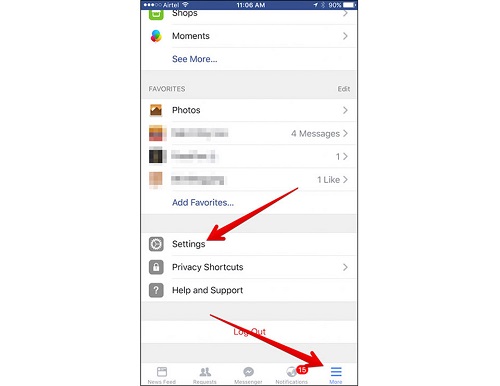
– Khi danh sách xuất hiện bấm vào tên Facebook của bạn. Bấm vào để truy cập đến hồ sơ cá nhân.
– Chạm vào hình ảnh hồ sơ đang dùng.

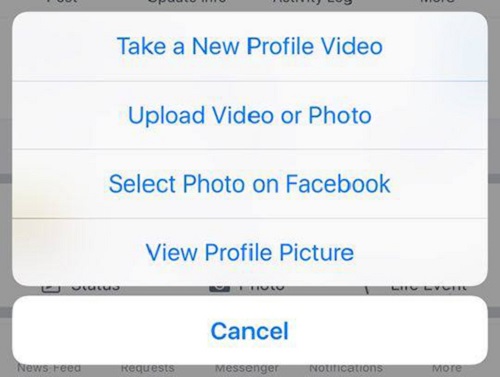
– Trong menu chúng ta sẽ thấy tùy chọn đó là Take a New Profile Video ngay sau đó chúng ta truy cập vào máy ảnh và ghi lại đoạn video ngắn để làm ảnh đại diện cho tài khoản Facebook.
Ưu điểm ảnh Gif
So với cài đặt ảnh đại diện jpg hay png ảnh gif có nhiều ưu điểm nổi trội hơn như:
– Ảnh Gif giúp giới thiệu bạn một cách ngắn gọn trên trang cá nhân.
– Ảnh Gif tạo sự sinh động, thu hút người khác, từ đó tăng sự tương tác với người dùng. Đặc biệt là các fanpage có lượng fan lớn.
– Một số ảnh gif có dung lượng thấp hơn ảnh thông thường là jpg.
Xem thêm: Cách đăng nhập Facebook bằng ảnh đại diện
Còn gì tuyệt vời hơn khi người dùng truy cập vào trang cá nhân Facebook của bạn, xem avatar và hiểu mọi thông tin giới thiệu về bạn. Với avatar video Facebook ngắn bạn sẽ để lại những ấn tượng với người khác. Cách tạo avatar video Facebook trên máy tính, điện thoại đơn giản và dễ thực hiện với các hình ảnh minh họa chi tiết. Chúc các bạn thực hiện thành công.
Trong bài viết, chúng ta đã nhìn vào cách tạo avatar video trên máy tính và điện thoại thông qua ứng dụng Facebook. Dù bạn đang sử dụng máy tính hoặc điện thoại, việc tạo avatar video có thể được thực hiện dễ dàng và nhanh chóng.
Việc tạo avatar video trên Facebook mang đến nhiều lợi ích cho người dùng. Đầu tiên, việc tạo ra một avatar video cá nhân giúp bạn trở nên độc đáo và cá nhân hóa trang cá nhân của mình. Bạn có thể tùy chỉnh hình dạng khuôn mặt, trang phục và phong cách tóc của avatar video theo sở thích của mình. Điều này giúp bạn thể hiện cá nhân, phong cách và sự sáng tạo của mình thông qua một hình ảnh động.
Thứ hai, việc sử dụng avatar video trên Facebook cũng giúp lấy lòng người xem. Thay vì chỉ có bức ảnh tĩnh, avatar video giúp bạn gặp gỡ và giao tiếp với bạn bè và người theo dõi một cách sống động và thân thiện hơn. Avatar video cũng là một cách để bạn gửi thông điệp, chúc mừng hoặc chia sẻ những khoảnh khắc đặc biệt trong cuộc sống của mình.
Cuối cùng, việc tạo avatar video cũng mang đến trải nghiệm thú vị cho người dùng. Bạn có thể khám phá và thử nghiệm vô số tùy chọn tùy chỉnh và hiệu ứng độc đáo để tạo ra một avatar video độc nhất vô nhị. Việc tạo, chỉnh sửa và chia sẻ avatar video trên Facebook cũng mang lại niềm vui và sự sáng tạo cho người dùng.
Từ việc tạo và tùy chỉnh avatar video trên máy tính và điện thoại, chúng ta có thể thấy rằng quá trình này đơn giản và tiện lợi cho mọi người. Việc tạo avatar video trên Facebook không chỉ giúp bạn trở nên độc đáo và cá nhân hóa trang cá nhân của mình, mà còn mang lại niềm vui và sự kết nối với người khác. Hãy thử tạo avatar video của riêng bạn ngay hôm nay và khám phá thế giới mới tuyệt vời mà nó mang lại.
Cảm ơn bạn đã xem bài viết Cách tạo avatar video Facebook trên máy tính, điện thoại tại thcshuynhphuoc-np.edu.vn bạn có thể bình luận, xem thêm các bài viết liên quan ở phía dưới và mong rằng sẽ giúp ích cho bạn những thông tin thú vị.
Từ Khoá Liên Quan:
1. Tạo avatar video
2. Facebook avatar video
3. Cách tạo avatar trên máy tính
4. Huấn luyện avatar video Facebook
5. Để tạo avatar video trên điện thoại
6. Cách sử dụng avatar video trên Facebook
7. Hướng dẫn tạo avatar video trên máy tính
8. Cách tạo avatar video Facebook trên điện thoại
9. Tạo avatar video chất lượng cao trên Facebook
10. Cách thay đổi avatar video Facebook
11. Sử dụng ứng dụng để tạo avatar video trên Facebook
12. Thủ thuật tạo avatar video trên điện thoại
13. Tạo avatar video Facebook bằng phần mềm
14. Bí quyết tạo avatar video Facebook hấp dẫn
15. Ý tưởng tạo avatar video Facebook độc đáo

